Instalasi File Server Resource Manager dan Konfigurasi Quota
Hai kawan-kawan pelajar IT, kali ini saya akan membawakan materi tentang CARA MENGKONFIGURASI FILE SERVER DAN INSTALASI QUOTA. Simaklah penjelasan berikut:
Yang dibutuhkan :
1. Aplikasi WMWARE
2. File Iso Windows Server 2012
3. File ISO Windows 10
4. Filezila
Langkah-langkah :
1. Buka Windows Server 2012 dan klik Tab Manage,
2. Klik opsi Add Role and Features,
3. Lihat persyaratan dan informasi yang akan dilayangkan ketika kita ingin menambahkan fitur baru, lalu klik next,
4. Pilih opsi yang seperti tampilan di bawah dan klik next,
5. Selanjutnya pilih opsi seperti tampilan di bawah lalu klik next,
6. Klik File and Storage dan buka opsi ISCSI, pilih opsi yang ditandai seperti tampilan di bawah,
7. Klik Add Features untuk menambahkan fitur,
8. Setelah itu lanjutkan dengan klik next,
9. Lalu di tampilan ini dilewati saja dengan klik next karena tidak ada fitur lainnya uang akan kita tambahkan,
10. Ceklis Opsi Restart otomatis seperti di bawah dan klik install untuk memulai,
11. Tunggu hingga proses penginstalan selesai dan klik close,
12. Selanjutnya pilih Tab Tools,
13. Lalu pilih Opsi File Server seperti tampilan di bawah,
14. Klik Pilihan Quota seperti tampilan berikut,
15. Selanjutnya kita klik opsi lainnya yang berguna untuk menambahkan Quota seperti tampilan di bawah,
16. Masukkan nama template baru untuk template Quota kita, dan jenis file apa yang akan kita batasi, untuk space limit kita bisa atur sesuai kebutuhan. Lalu klik add,
17. Untuk notifikasi klik add untuk menambahkan notifikasi dari email, event log, command, report. Checklist Email untuk administrator dan user ketika melebihi kuota yang diberikan,
18. Isikan email, lalu pindah ke menu Event Log,
19. Jika ada pop up seperti tampilan berikut klik yes,
20. Tampilannya akan jadi seperti di bawah,
21. Checklist opsi di seperti di bawah untuk memberikan notifikasi nanti melalui Event Log,
22. Lalu kita pindah ke menu report,
23. Checklist generate report, dan pilih opsi report yang diinginkan seperti pada tampilan di bawah, lalu klik ok,
24. Akan muncul pop-up seperti ini yang memberitahukan bahwa belum ada SMTP server karena belum diinstall mail server, klik yes,
25. Disini kita klik OK karena sudah selesai semua,
26. Setelah kita create template baru, maka akan ada penambahan pada Quota Template yang sudah kita buat sebelumnya,
27. Selanjutnya kita masuk ke folder Quota dan klik Create Quota,
28. Tentukan arah path ke folder yang sebelumnya kita buat tadi, setelah itu klik create,
29. Maka akan muncul penambahan Quota baru dengan menyesuaikan source yang kita atur tadi,
30. Untuk verifikasi nya kita coba untuk membuat folder baru pada folder Quota yang sudah kita buat sebelumnya,
31. Dapat dilihat bahwa kita tidak bisa memindahkan file tersebut karena Quotanya melebihi batas,
32. Lalu untuk mengijinkan komputer klien dapat membuat dan memindahkan file atau folder kita klik folder Quota kita dan klik properties,
33. Lalu pilih Tab Sharing, klik Advanced Sharing,
34. Checklist opsi di bawah,
35. Lalu selanjutnya kita namakan share namenya dan klik permissions,
36. Klik Add,
37. Lalu klik Advanced,
38. Disini kita klik Find now untuk menemukan interface Windows Server kita,
39. Pilih interface Administrator dan klik OK,
40. Setelah nama interface kita muncul,
41. Disini kita checklist semua baris allow untuk membolehkan klien bisa mengakses folder Quota, setelah itu klik Apply dan Ok,
42. Ditampilan ini kita klik Apply dan OK setelah mengatur semuanya,
43. Untuk menguji pada klien, kita matikan dahulu firewall,
44. Matikan Firewall,
45. Atur adapter networknya menjadi bridge agar bisa saling terhubung,
46. Atur adapter network klien agar bisa terhubung ke Server,
47. Pada klien kita buka file manager dan klik opsi network agar bisa terhubung ke file manager windows server,
48. Pilih PC Administrator yang ada di windows server,
49. Masukkan Username dan Password windows server lalu klik OK,
50. Dapat terlihat folder Quota kita,
51. Kita coba untuk membuat folder baru didalam folder Quota kita,
52. Dapat dilihat bahwa sudah berhasil,
DEMIKIAN DARI MATERI YANG BISA BAWAKAN KALI INI, KURANG LEBIHNYA MOHON MAAF, SEKIAN.











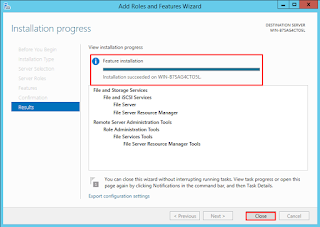










































Komentar
Posting Komentar